7 способов удалить фон с фотографий на iPhone в iOS 18
Помимо привлекательных функций, таких как настраиваемый экран блокировки и быстрая заметка, современные версии iOS также оснащены некоторыми довольно полезными функциями, такими как тактильная клавиатура и возможность изолировать объекты на фотографиях. Если вы все еще используете старый метод для удаления фона или хотите иметь более интуитивно понятный инструмент для изоляции объекта, вам следует максимально использовать этот инструмент для редактирования изображений. Тем не менее, вот 7 способов удалить фон из фотографий на iPhone в iOS 18.
Удалить фон из фотографий на iPhone в iOS 18
Прежде всего, убедитесь, что ваш iPhone совместим с инструментом удаления фона. Для этого требуется A12 Bionic или более новый чип, выпущенный в 2018 году. Вот устройства, которые его поддерживают.
Какие модели iPhone поддерживают инструмент удаления фона?
- айфон хз
- айфон хз макс
- айфон ХС
- айфон 11
- айфон 11 про
- айфон 11 про макс
- iPhone SE 2-го и 3-го поколения (модели 2020 и 2022 годов)
- айфон 12
- айфон 12 мини
- айфон 12 про
- айфон 12 про макс
- айфон 13
- айфон 13 мини
- айфон 13 про
- айфон 13 про макс
- айфон 14
- айфон 14 плюс
- айфон 14 про
- айфон 14 про макс
- айфон 15
- айфон 15 плюс
- айфон 15 про
- айфон 15 про макс
- айфон 16
- айфон 16 плюс
- айфон 16 про
- айфон 16 про макс
1. Используйте жест перетаскивания, чтобы удалить фон с фотографий
- Просто найдите изображение, которое хотите отредактировать.
- После этого коснитесь и удерживайте изображение.
- Когда объект будет поднят над фоном, перетащите изображение в нужное место.
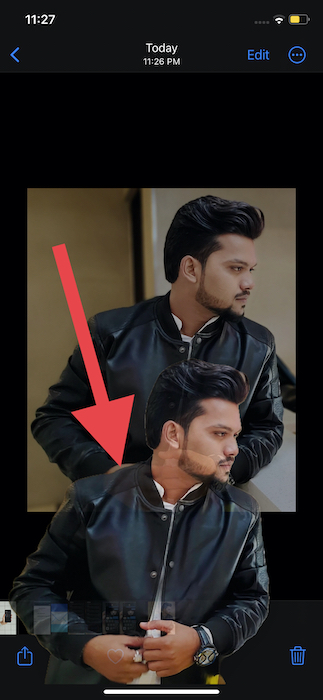
2. Используйте опцию «Копировать/Поделиться», чтобы удалить фон с фотографий.
- Откройте приложение «Фото» на своем iPhone.
- Перейдите к изображению.
- Длительное нажатие на изображении
- Далее вы можете скопировать изображение в буфер обмена или поделиться им через приложения.
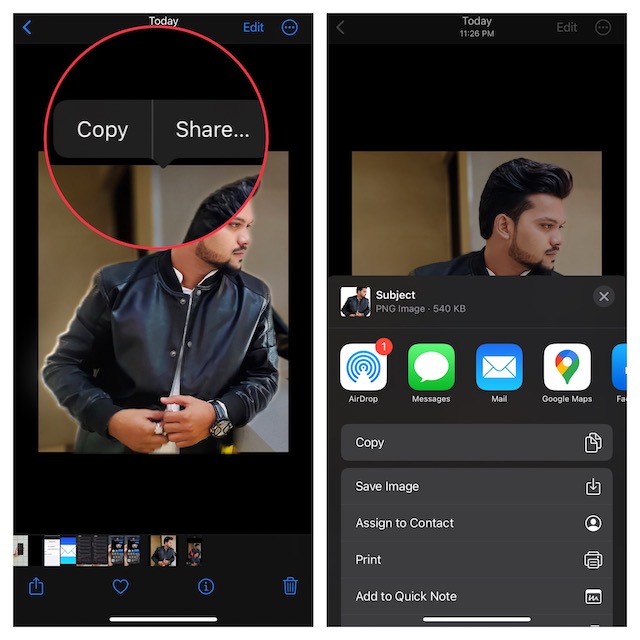
3. Удалите фон с фотографий, скопировав объект в Safari.
Safari предоставляет довольно простой способ изолировать объекты на изображении.
- Откройте Safari на своем iPhone.
- Перейдите к соответствующему изображению.
- Нажмите и удерживайте изображение и выберите «Копировать тему». Теперь вставьте изображение в нужное место или поделитесь им через приложение.

4. Используйте быстрые действия приложения «Файлы», чтобы удалить фон с фотографий
- На вашем iPhone откройте приложение Apple Files.
- Перейдите к изображению, которое хотите отредактировать.
- Теперь нажмите и удерживайте изображение, чтобы получить доступ к контекстному меню.
- Далее нажмите Быстрые действия и выберите Удалить фон меню.
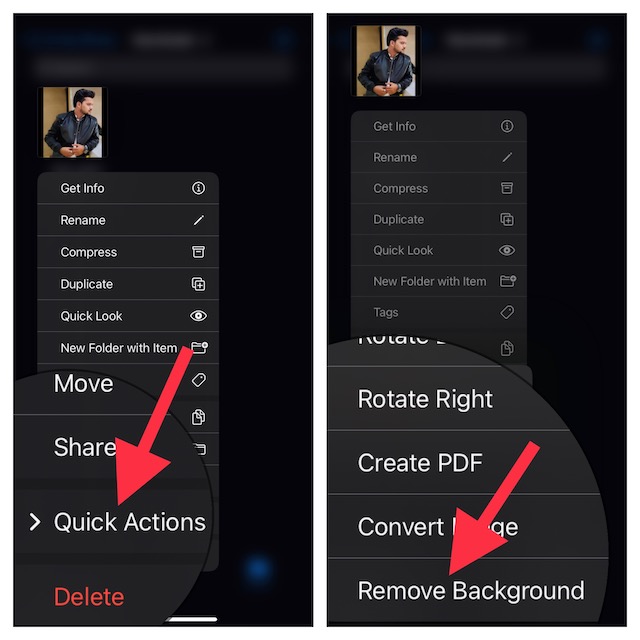
5. Удалите фон из нескольких фотографий одновременно в приложении Apple Files.
Примечательно, что приложение Apple Files также позволяет удалять фон из нескольких изображений одновременно.
Откройте приложение «Файлы» на своем устройстве -> перейдите в папку, в которой вы сохранили изображения -> коснитесь значка с тремя точками в правом верхнем углу экрана и выберите «Выбрать» в меню.

Теперь выберите все изображения, от которых вы хотите избавиться, а затем нажмите значок с тремя точками в правом нижнем углу экрана. Затем выберите «Удалить фон» в меню, и все готово!
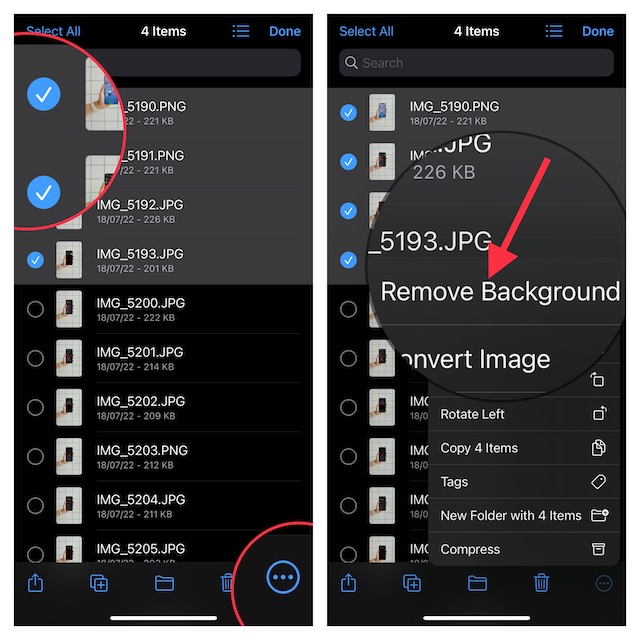
6. Используйте Pixelcut для удаления фона с фотографий на iPhone
Если ваш iPhone несовместим с iOS 17/iOS 16, вы можете использовать довольно полезное стороннее приложение под названием «Pixelcut», чтобы легко удалить фон с фотографий. Это приложение для редактирования фотографий доступно бесплатно и требует iOS 13 и более поздних версий.
- Во-первых, скачайте приложение Pixelcut и откройте его на своем iPhone. После этого нажмите кнопку «Удалить фон» вверху, а затем выберите изображение из своей библиотеки фотографий. Обратите внимание, что приложение также позволяет удалять фон сразу из нескольких фотографий.
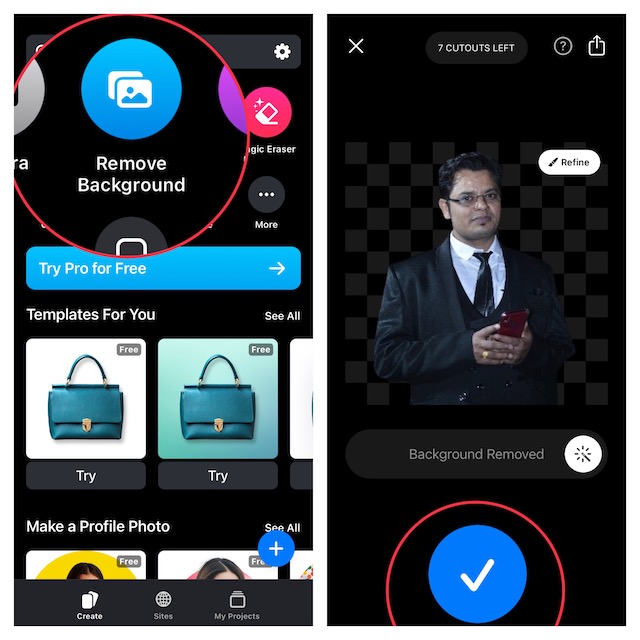
- Теперь перетащите ползунок влево, чтобы удалить фон. Затем нажмите на галочку для подтверждения. Далее нажмите на Кнопка «Поделиться» а затем сохраните или поделитесь отредактированным изображением в соответствии с вашими потребностями.
7. Используйте онлайн-инструменты для удаления фона
Еще один довольно надежный способ удалить фон с фотографий – использовать онлайн-инструмент. Существует несколько бесплатных онлайн-инструментов для удаления фона. Следовательно, вы можете легко стереть фон любого изображения без необходимости устанавливать приложение или обновлять iOS до последней версии.
Ознакомьтесь с некоторыми из лучших онлайн-сервисов по удалению фона:
Просто посетите один из этих сайтов> загрузите свое изображение и нажмите инструмент для удаления фона. После этого загрузите изображение в свою фотобиблиотеку.
Выходим…
Вот и все! Итак, это несколько способов, с помощью которых вы можете легко изолировать объекты от фотографий на вашем iPhone. Считаете ли вы эту статью полезной? Если да, обязательно поделитесь с нами своим мнением.